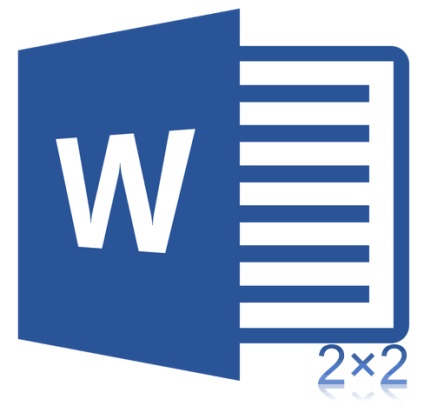
Când aveți nevoie pentru a pune un semn de multiplicare în MS Word, majoritatea utilizatorilor nu aleg decizia corectă. Cineva pune un „*“, iar cineva vine chiar mai radical, stabilind scrisoarea obișnuită „x“. Ambele variante sunt fundamental greșite, deși, și poate „merge“ în unele situații. Dacă tastați în exemplele Word, ecuatii, formule matematice, asigurați-vă că pentru a pune semnul corect de multiplicare.
Probabil, mulți amintesc de la școală că, în diverse literatura se pot confrunta cu diferite simboluri semn de multiplicare. Acest lucru poate fi un punct, dar poate fi un așa-numita scrisoare de „x“, cu singura diferență este că ambele caractere trebuie să fie rândul din mijloc și, desigur, să fie mai mică decât registrul primar. În acest articol vom vorbi despre modul de a pune un semn în Cuvântul de a se multiplica, fiecare dintre simbolurile sale.
Adăugarea semn de multiplicare ca un punct
Probabil știți că în Cuvântul există un set destul de mare de semne și simboluri neklaviaturnyh, care, în multe cazuri pot fi foarte utile. Am deja scris despre caracteristicile acestei secțiuni a programului, iar semnul de multiplicare sub forma unui punct, ne vom uita, de asemenea, acolo.
caret prin intermediul "Symbol"
1. Faceți clic în document în cazul în care aveți nevoie pentru a pune un semn de multiplicare în formă de puncte și du-te la tab-ul „Insert“.
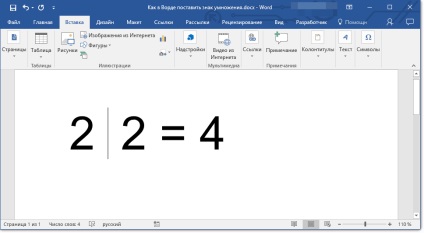
Notă: În figura (numărul) și semnul de multiplicare trebuie să fie un spațiu, ca un spațiu să stea și după marca, la numărul următor (număr). Alternativ, puteți scrie doar numerele pe care aveți nevoie pentru a se multiplica, și imediat a pus două spații între ele. semn de multiplicare va fi adăugat în mod direct între aceste spații.
2. Deschideți caseta de dialog "Symbol". Pentru a face acest lucru, faceți clic pe butonul „Symbol“ din grupul „Caractere“. și apoi selectați „Alte caractere“.
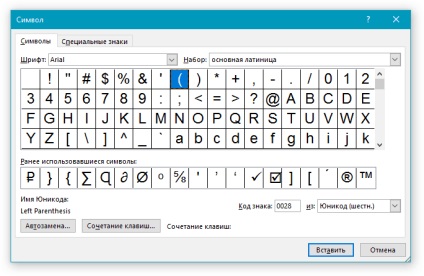
3. În "Set" meniul drop-down, selectați "operatorii matematici".
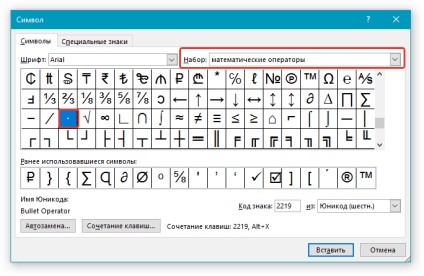
4. Modificarea listei pictograma, localizați semnul de multiplicare sub forma unui punct, faceți clic pe ea și faceți clic pe „Paste“. Închideți fereastra.
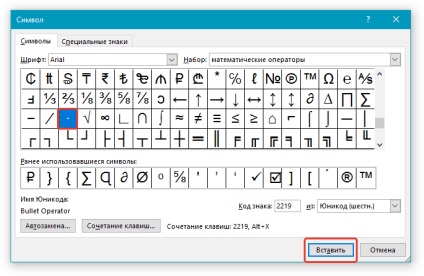
5. Semnul de multiplicare sub formă de puncte vor fi adăugate la locația specificată.
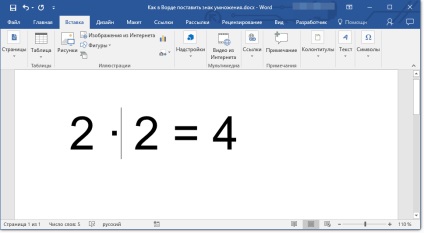
Introduceți placa cu un cod
Fiecare marcă reprezentată în „simbolul“. are propriul său cod. De fapt, în această casetă de dialog, puteți spiona ce cod are un semn de multiplicare în formă de puncte. Acolo puteți vedea o combinație de taste, care poate converti codul introdus în semn.
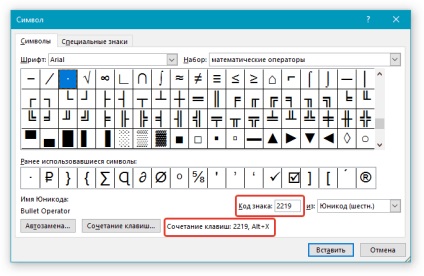
1. Așezați cursorul în locația unde doriți semnul de multiplicare sub formă de puncte.
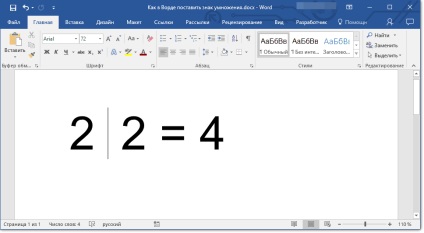
2. Introduceți codul „2219“, fără ghilimele.
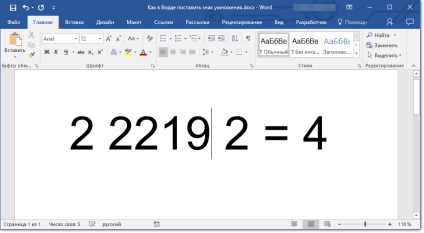
4. Numerele introduse vor fi înlocuite cu semnul de multiplicare sub formă de puncte.
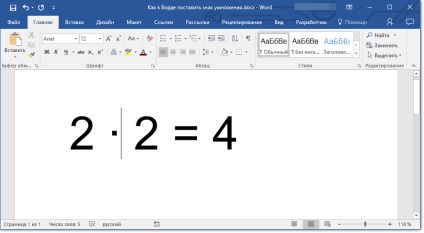
Adăugarea unui semn de multiplicare în forma literei „x“
Situația cu adăugarea semnului de multiplicare, reprezentată sub forma unei cruci sau litere mai reduse strâns „x“, este ceva mai complicat. În „simbolul“ din setul de „operatori matematice“, la fel ca în celălalt set, nu veți găsi. Și totuși, adăugați acest semn, puteți utiliza un cod special și o altă cheie.
1. Poziționați cursorul la locația unde doriți semnul de multiplicare în formă de cruce. Comutare la aspect engleză.
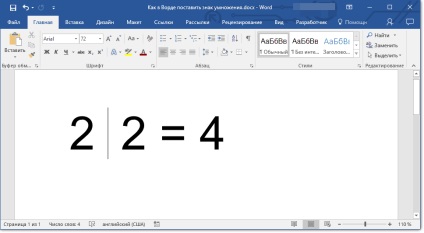
2. Țineți butonul „ALT“ și introduceți codul „0215“, fără ghilimele.
Notă: Atâta timp cât păstrați butonul „ALT“ și introduceți numerele, ele nu apar în linia - așa cum ar trebui să fie.
3. Eliberați tasta „ALT“. acest loc va fi semnul de multiplicare în forma literei „x“, situată în mijlocul liniilor, așa cum suntem obișnuiți să-l văd în cărți.
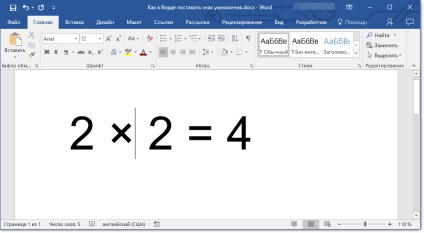
Aici, de fapt, totul în acest articol scurt, ați învățat cum să pună semnul de multiplicare Word, fie că este un punct sau o cruce diagonală (litera „x“). Ia să știu de noi posibilități de Word și să utilizeze întregul potențial al acestui program.
Suntem încântați să fie în măsură să vă ajute să rezolve problema.
La rândul său, ne puteți ajuta prea. chiar ușor.